Connessione all'infrastruttura Oracle Cloud
La procedura riportata di seguito suppone che ci si sta collegando a un'istanza di Autonomous Database già creata. Per ulteriori informazioni sulla creazione di un'istanza di Autonomous Database, fare riferimento a Introduzione e provisioning di Autonomous Transaction Processing.
Per connettersi a Oracle Autonomous Database, procedere come segue.
-
Accedere da https://cloud.oracle.com.
-
In Nome account cloud immettere il nome dell'account cloud, quindi fare clic su Avanti.
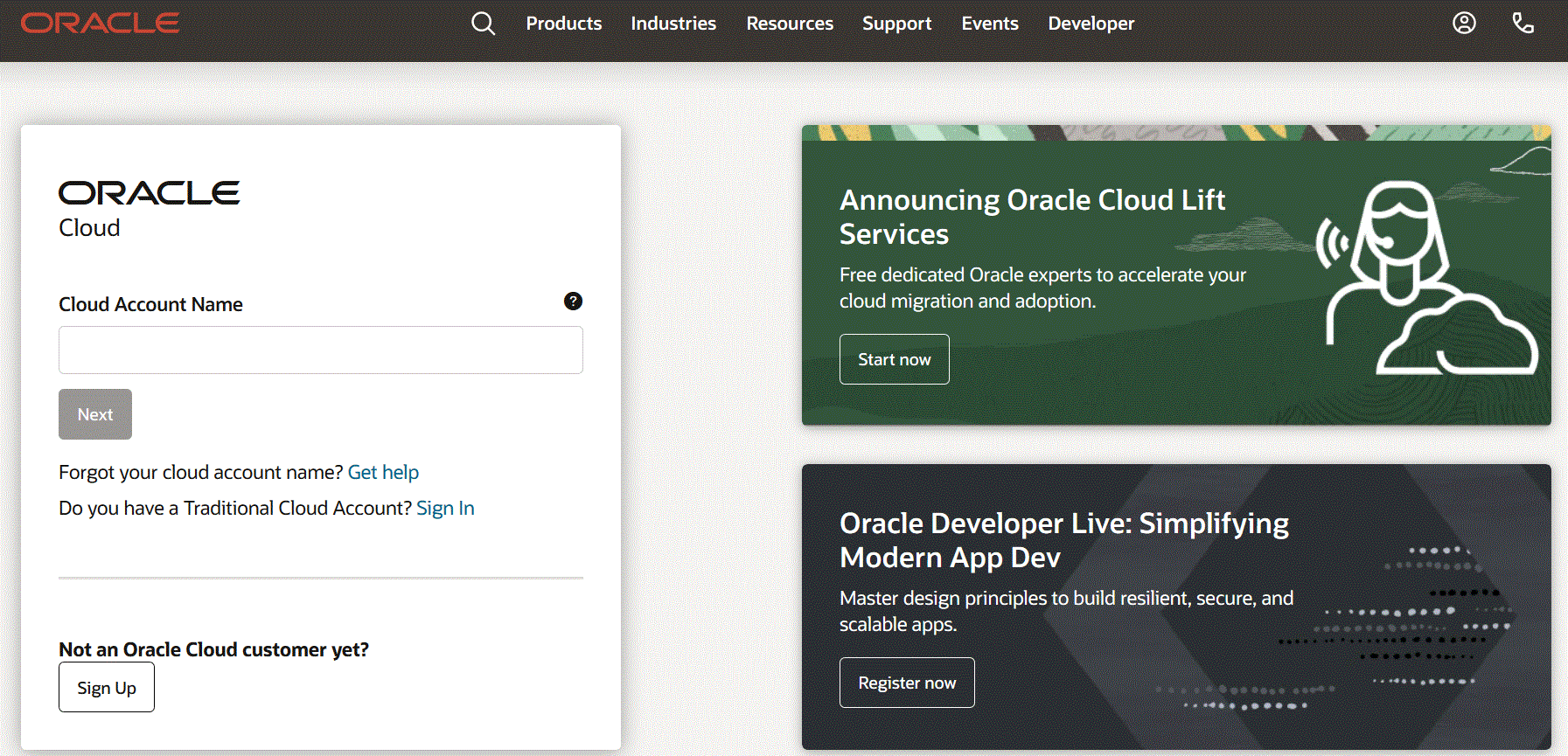
-
Nella pagina Connessione all'account Oracle Cloud immettere il nome utente e la password personali in Nome utente e Password, quindi fare clic su Accedi.
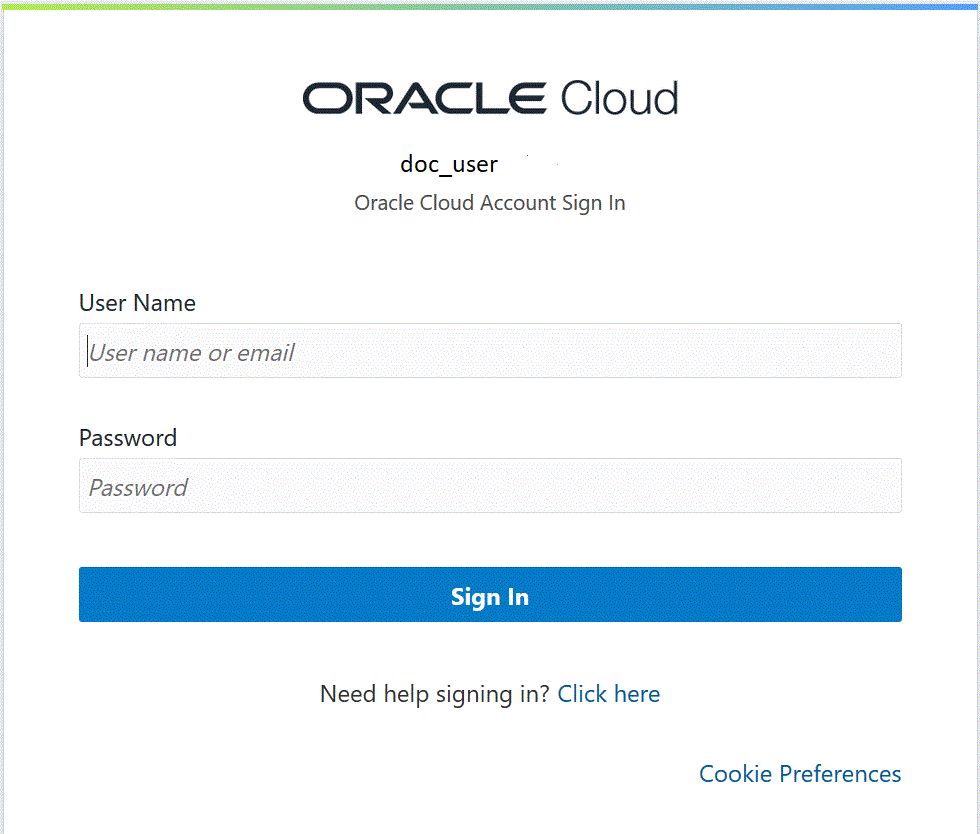
-
Nella pagina Guida introduttiva fare clic sul Navigator (
 ) nell'angolo superiore sinistro per visualizzare le scelte di navigazione di livello superiore.
) nell'angolo superiore sinistro per visualizzare le scelte di navigazione di livello superiore.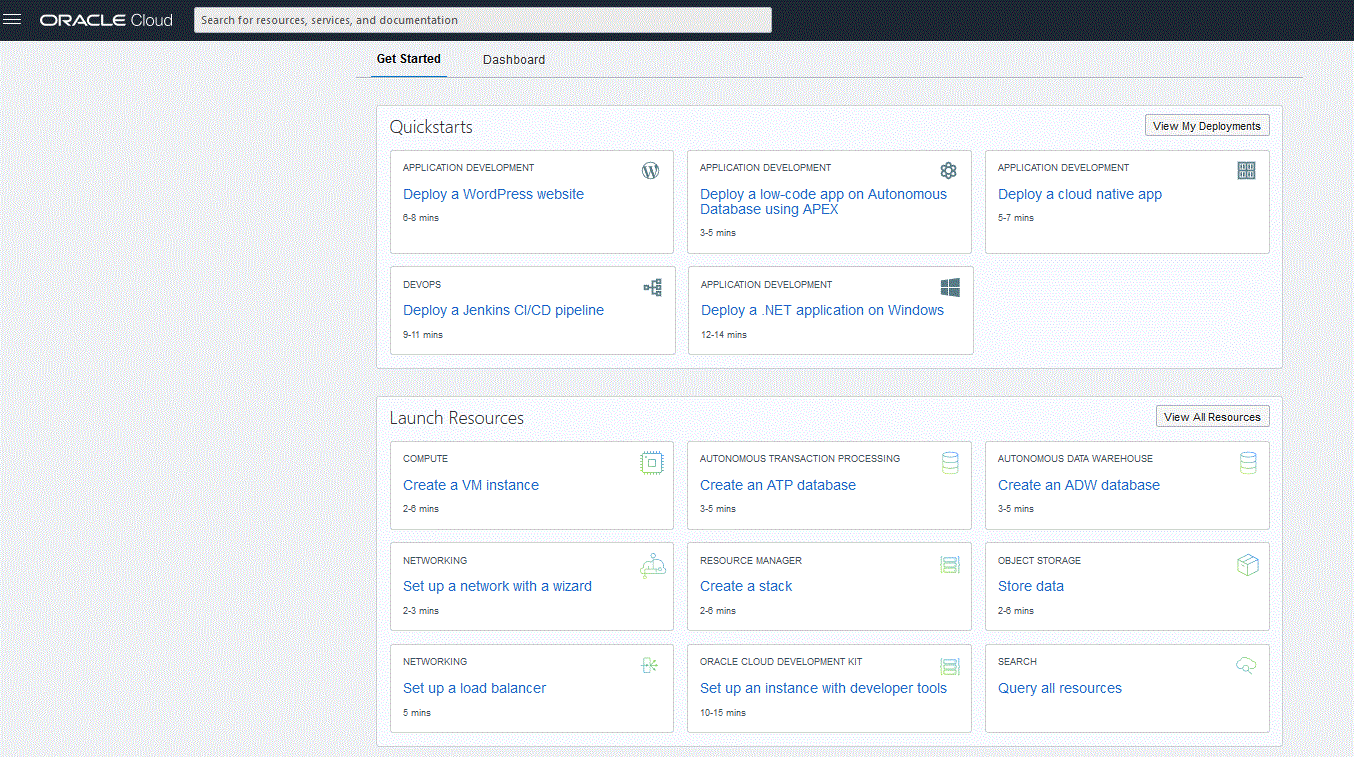
-
Fare clic sulla pagina Home quindi, nella sezione In evidenza, fare clic su Autonomous Database.
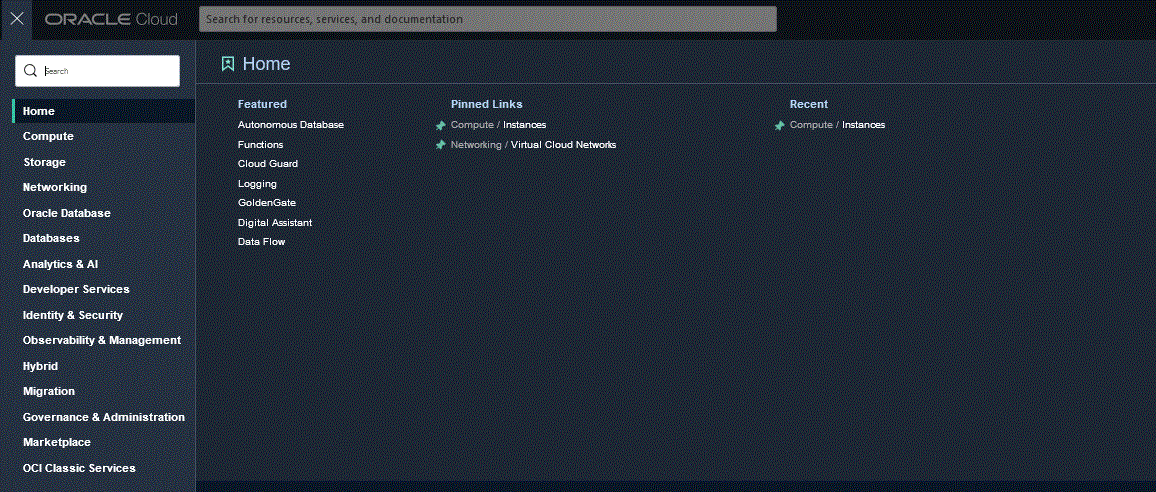
Viene visualizzata la pagina Autonomous Data con l'elenco dei database disponibili nell'area e nel compartimento correnti.
-
Nella pagina Autonomous Database, in Nome visualizzato, selezionare il database al quale connettersi.
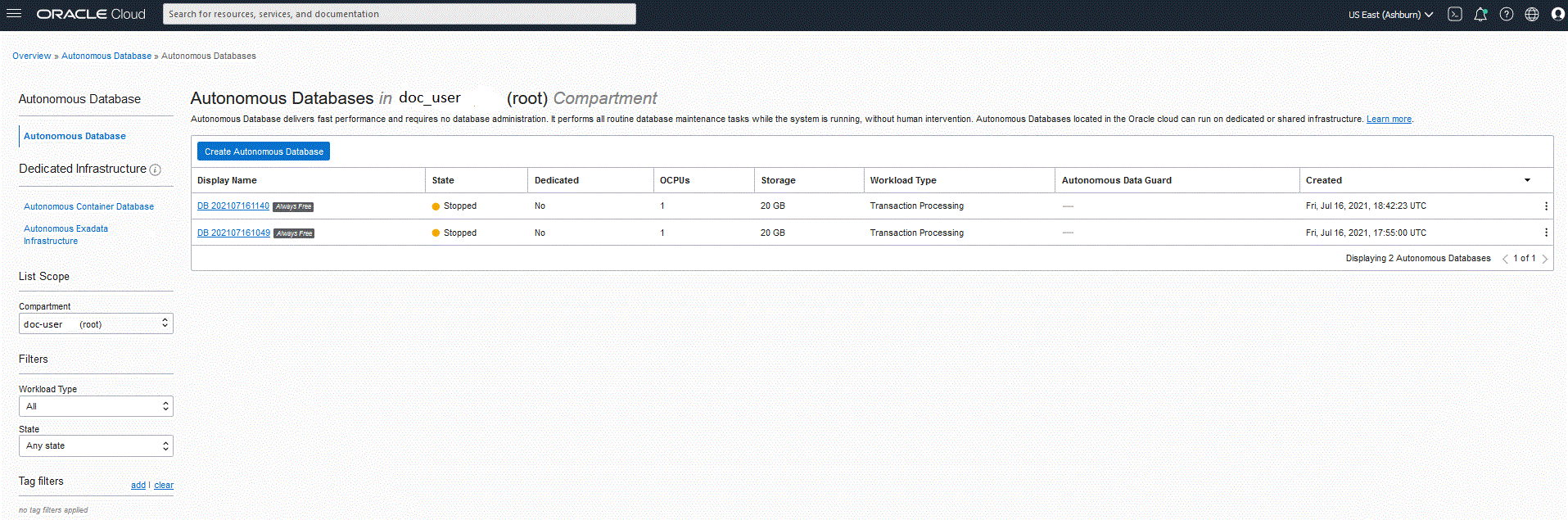
-
Fare clic su Connessione DB.
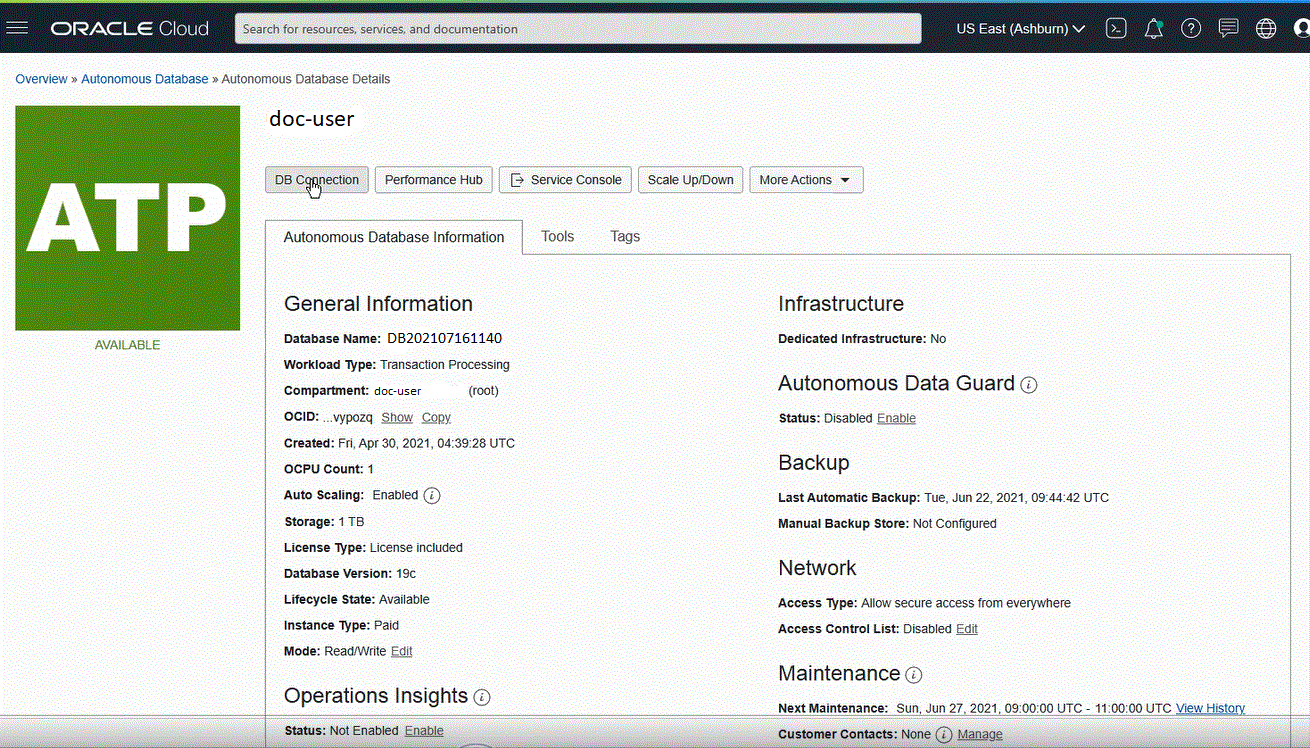
-
Nella pagina Connessioni dati specificare le credenziali del client e le informazioni di connessione per connettersi al database specificando il tipo di wallet.
Un wallet è un contenitore protetto da password in cui vengono memorizzate le credenziali di autenticazione e di accesso, chiavi private, certificati e certificati protetti compresi, utilizzati dal layer SSL per garantire un'autenticazione avanzata.
Sono disponibili i tipi di wallet riportati di seguito.
-
Wallet istanza: si tratta di un wallet destinato a un solo database e quindi specifico del database interessato.
-
Wallet regionale: si tratta di un wallet destinato a tutte le istanze di Autonomous Database per il tenant e l'area specificati (sono incluse tutte le istanze di servizio appartenenti a un account del cloud).
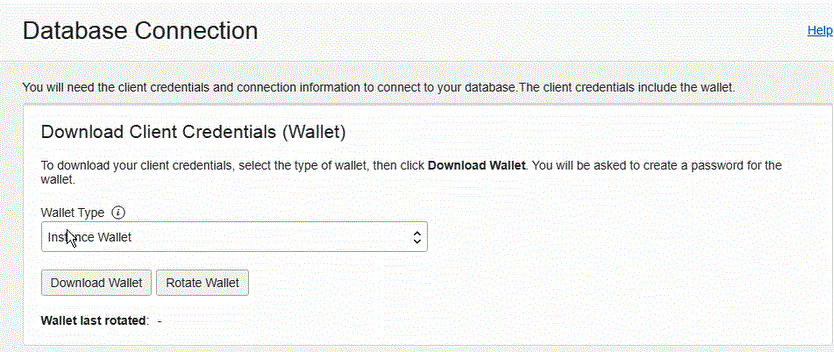
Note:
Ove possibile, Oracle consiglia di fornire un wallet specifico di database mediante Wallet istanza agli utenti finali e per l'applicazione. I wallet regionali dovrebbero essere utilizzati solo a scopo amministrativo, ovvero quando è necessario accedere potenzialmente a tutte le istanze di Autonomous Database di un'area. -
-
Fare clic su Scarica wallet.
-
Nella finestra di dialogo Scarica wallet immettere la password del wallet nel campo Password, quindi confermare la password nel campo Conferma password.
Viene richiesto di fornire una password per cifrare le chiavi all'interno del wallet. La password deve avere una lunghezza di almeno 8 caratteri e deve includere almeno 1 lettera e 1 carattere numerico o 1 carattere speciale. La password protegge il wallet delle credenziali client scaricato.
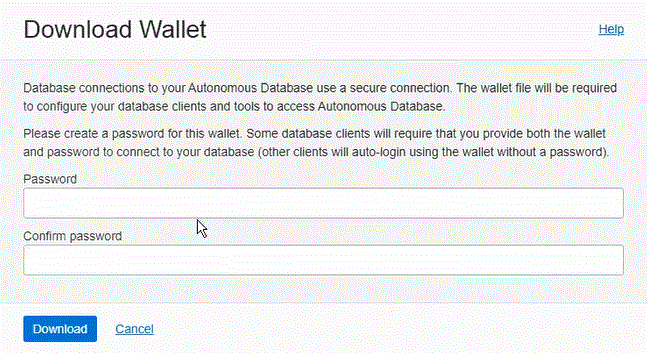
-
Fare clic su Scarica per salvare il file ZIP delle credenziali di sicurezza del client.
Per impostazione predefinita il nome file è:
Wallet_nome database.zip. Questo file può essere salvato con un nome qualsiasi in un cartella locale qualsiasi. -
Fare clic su Chiudi.
Note:
Per informazioni sulla connessione di Oracle Autonomous Database tramite SQL Developer, fare riferimento a Connessione di SQL Developer a Autonomous Transaction Processing.